windows10账户权限管理 win10用户访问权限设置方法
更新时间:2023-10-31 14:56:27作者:jiang
windows10账户权限管理,在如今的数字化时代,Windows10操作系统已成为广大用户不可或缺的一部分,随着互联网的普及和信息安全问题的凸显,账户权限管理成为了用户重要的需求之一。Windows10用户访问权限设置方法为我们提供了一种简单而有效的方式来控制和管理账户权限,以确保我们的个人信息和计算机系统的安全性。无论是限制特定用户的访问权限,还是允许其他用户对某些文件或功能进行操作,这些设置都可以帮助我们更好地管理和保护我们的电脑。本文将介绍一些常用的Windows10用户访问权限设置方法,帮助读者更好地了解和应用这些功能。
方法如下:
1.首先打开控制面板,用户账户管理账户。
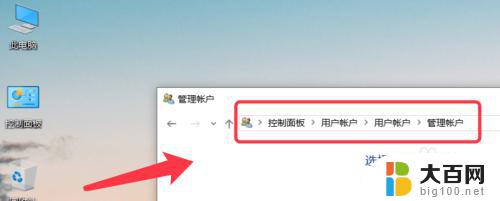
2.点击下方的在电脑设置中添加新用户。
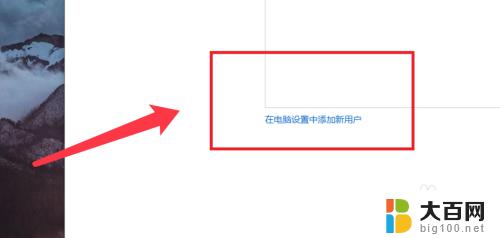
3.选择左侧的家庭和其他人员,点击将其他人员添加到电脑。
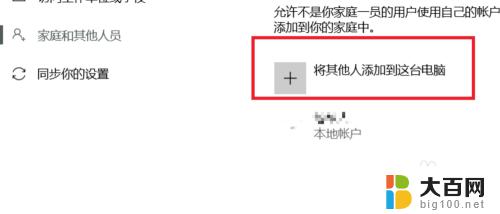
4.点击新添加的本地账户,选择更改账户类型。
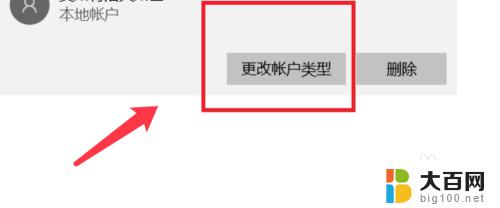
5.右键想要设置权限的盘,点击安全选项卡。
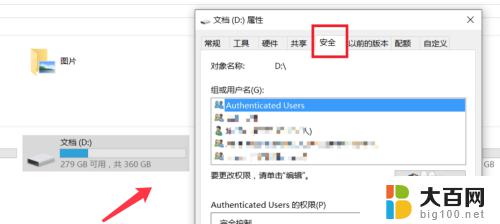
6.选择authenticated user用户,点击高级按钮。
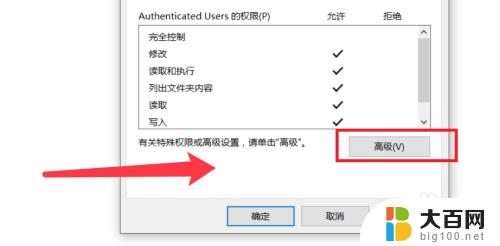
7.弹出的对话框,点击选择主体。输入用户名,检查确定。
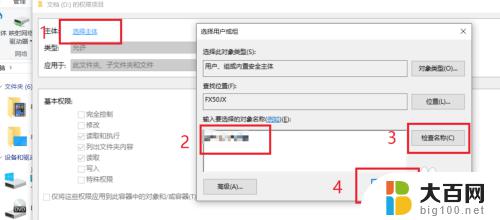
8.类型选择拒绝,勾选拒绝访问的权限即可。
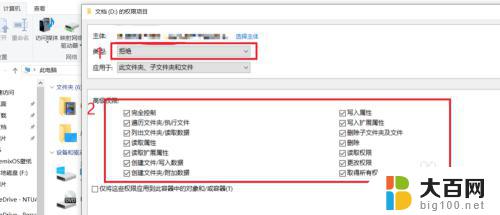
9.更改完成,点击确定。重启系统,选择新建的用户即可。
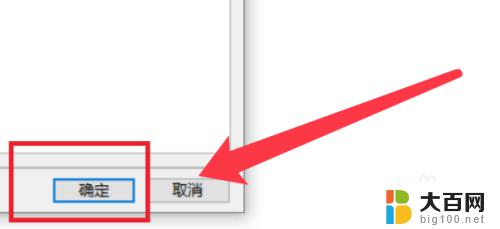
以上就是Windows 10账户权限管理的全部内容,如有遇到此类问题的用户,请按照本文提供的方法进行解决,希望本文能够帮助到大家。
windows10账户权限管理 win10用户访问权限设置方法相关教程
- 你需要管理员权限 Win10账户提示需要权限怎么处理
- 文件访问权限怎么打开 win10文件访问权限设置方法
- 共享盘访问权限 Win10共享文件夹权限设置方法
- win10 访问权限 win10如何设置文件访问权限组
- windows10文件怎么获得管理员权限 win10如何开启管理员权限
- ipv6无访问权限win10 win10 ipv4和ipv6无网络访问权限如何解决
- windows将用户设为管理员 windows10如何设置账户为管理员账户
- 电脑获取管理员权限 Win10如何获取管理员权限
- 文件夹删除不了怎么办需要管理员提供权限 解决Win10删除文件需要管理员权限的方法
- win10系统需要管理员权限才能删除 如何在Win10中解决删除文件需要管理员权限的问题
- win10c盘分盘教程 windows10如何分区硬盘
- 怎么隐藏win10下面的任务栏 Win10任务栏如何隐藏
- win10系统文件搜索功能用不了 win10文件搜索功能无法打开怎么办
- win10dnf掉帧严重完美解决 win10玩地下城掉帧怎么解决
- windows10ie浏览器卸载 ie浏览器卸载教程
- windows10defender开启 win10怎么设置开机自动进入安全模式
win10系统教程推荐
- 1 windows10ie浏览器卸载 ie浏览器卸载教程
- 2 电脑设置 提升网速 win10 如何调整笔记本电脑的网络设置以提高网速
- 3 电脑屏幕调暗win10 电脑屏幕调亮调暗设置
- 4 window10怎么一键关机 笔记本怎么使用快捷键关机
- 5 win10笔记本怎么进去安全模式 win10开机进入安全模式步骤
- 6 win10系统怎么调竖屏 电脑屏幕怎么翻转
- 7 win10完全关闭安全中心卸载 win10安全中心卸载教程详解
- 8 win10电脑怎么查看磁盘容量 win10查看硬盘容量的快捷方法
- 9 怎么打开win10的更新 win10自动更新开启教程
- 10 win10怎么关闭桌面保护 电脑屏幕保护关闭指南